نحوه رفع مشکلات و تنظیم دسته FIFA 20 در کامپیوتر

برخی از بازیکنان فیفا گزارش می دهند که هنگام بازی کردن FIFA 20 با کنترل کننده های خود مشکلی دارند. به نظر می رسد هر زمان که بازی را اجرا می کنند ، کنترل کننده شروع به رفتار نامنظم می کند این اولین باری نیست که بازیکنان در کنترل عنوان FIFA با کنترل کننده خود مشکل دارند. در این مقاله چند راه حل ساده ارائه شده است که می توانید از آنها استفاده کنید تا بتوانید دسته خود را در حین بازی FIFA 20 در کامپیوتر تنظیم کنید.
اگر دسته بازی من در FIFA 20 نامنظم باشد چه باید کرد؟
۱. اطمینان حاصل کنید که آخرین درایورها را دارید
- اطمینان حاصل کنید که کنترلر شما به رایانه شخصی شما متصل شده است
- به وب سایت سازنده دستگاه بروید و آخرین درایور مربوط به کنترلر خود را دانلود کنید.
- Windows + X را فشار دهید.
- بر روی کنترلر راست کلیک کرده و Update driver را انتخاب کنید.
- یک پنجره جدید ظاهر خواهد شد. Browse my computer for driver software را انتخاب کنید.
- روی Browse کلیک کنید ، به جایی بروید که درایور دانلود شده را ذخیره کرده اید.
- روی Next کلیک کنید و اجازه دهید بروزرسانی شروع شود.
- کنترلر را از رایانه شخصی خود جدا و وصل کنید.

۲. اطمینان حاصل کنید که کنترلر به درستی در کنترل پنل تنظیم شده است
- Windows + R را فشار دهید
- Control.exe را تایپ کنید ، که Control Panel را باز می کند.
- بر روی Hardware and sound کلیک کنید.
- به Device and Printers بروید.
- به دنبال کنترل کننده خود در لیست موجود باشید.
- روی آن راست کلیک کرده و Properties را انتخاب کنید.
- بررسی کنید که آیا تمام تنظیمات به ترتیب هستند یا خیر

۳. اطمینان حاصل کنید که تنظیمات دسته FIFA در کامپیوتر به طور مناسب تنظیم شده اند
اگر نسخه PC FIFA 20 را دارید ، پس مطمئن شوید که آن را با استفاده از یک کنترلر و نه ماوس و صفحه کلید پخش کنید.
یک مسئله شناخته شده باعث می شود تا کنترل کننده در چنین شرایطی به طور تصادفی رفتار کند.
اگر می خواهید در مورد نحوه استفاده از کنترلر Xbox One در ویندوز ۱۰ اطلاعات بیشتری کسب کنید ، این راهنما را بررسی کنید.
طرفدار Xbox نیست؟ راهنمای مشابه برای کنترلرهای PlayStation نیز وجود دارد.
۴. ویندوزی را نصب کنید که درایورهای پیش فرض را برای شما نصب کند
- Windows + R را فشار دهید
- Control.exe را تایپ کنید ، تا Control Panel را باز می کند.
- بر روی Hardware and sound کلیک کنید.
- به Device Manager بروید.
- به دنبال کنترل کننده خود در لیست موجود باشید.
- روی آن راست کلیک کرده و Uninstall را انتخاب کنید.
- کنترلر را از رایانه شخصی جدا کنید.
- کامپیوتر خود را مجدداً راه اندازی کنید و کنترلر را دوباره وصل کنید
- منتظر نصب درایورهای پیش فرض باشید.
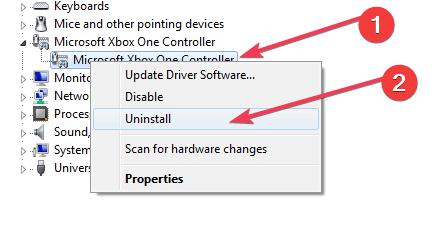
۵. آخرین نسخه شبیه ساز کنترلر مورد علاقه خود را نصب کنید
تعداد زیادی کنترل کننده برای Xbox و PS4 وجود دارد و اگر از یکی از آنها استفاده می کنید ، حتماً آخرین نسخه را داشته باشید. از این رو ، باید هر از گاهی سعی کنید موارد مختلف را امتحان کنید ، زیرا ممکن است برخی با برنامه نویسی یک بازی جدید ناسازگار شوند.
۶. منتظر یک patch جدید برای رفع مشکلات باشید
Electronic Arts به دلیل داشتن سابقه طولانی در انتشار عناوین FIFA پر از اشکالات بدنام است ، بنابراین آنچه که با FIFA 20 اتفاق می افتد جای تعجب ندارد. منتظر دانلود و نصب patch ها برای فیفا باشید ، تا بتوانید دسته کامپیوتر خود را در بازی FIFA 20 تنظیم کنید.











من گزینه چهارم اصلا نصب نیست که بخوام حذفش کنم
سلام من دقیقا مشکل شماره۳ برای فیفا۱۹ دارم و با لپتاپ دارم بازی میکنم همین که کنرلر رو وصل میکنم کلا تو منو بازی قاطی میکنه و اتوماتیک حرکت میکنن گیم پدم تسکو tg 117 چی باید کنم؟